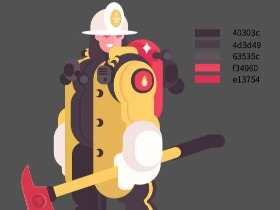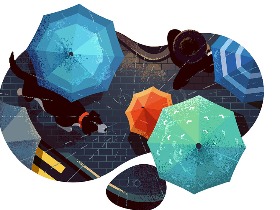水下是北极熊,水上却幻化成冰山。为表现宁静的气氛选择青色作为主色调,还将橘色的小狐狸点缀其中,丰富了画面。
步骤一:
新建文档(Ctrl+N),宽度800 px、高度600 px、分辨率300。
新建一个8 0 0 X 3 3 0的矩形作为天空,填充渐变 ,表现天空的过渡。再新建一个800X270的矩形作为海,填充渐变,表现海的层次感。

步骤二:
锁定背景,再新建一个图层。为了增强层次感,所以先要在这个图层上绘制远处的山。使用钢笔工具,从天和海的交界线开始绘制山的轮廓。同时用与天空相近的渐变来表现山距离遥远。在接近海天交界处将渐变不透明度降为40%,让山融入画面中。

步骤三:
新建图层,绘制冰山。要绘制明暗面体现光影。先绘制大致轮廓,用直线工具从上到下贯穿冰山轮廓。选中轮廓与直线,使用路径查找器中的【分割】,将冰山一分为二。右击【取消编组】,左右两块图形就可以分开编辑了。
两块分别填充渐变。光从右上方打下来,左边就是暗面,右边是亮面。左边的颜色自然比右边深一些。并且需要适当调整渐变角度。这幅图细节很多,要及时给图层命名便于后期查找和修改。

步骤四:
从后往前依次绘制冰山,冰块底部要延伸到地平线下一点点。注意位置关系。渐变角度和明暗关系。无论是山体的形状、大小、位置还是上面的纹理都不要太死板,尽量随意一些。

步骤五:
用细长三角形或矩形表现冰LU上的纹理。纹理有亮有暗,并且每一条纹理都不是单一颜色。所以有三种方式绘制。①填充渐变;②填充纯色修改不透明度;③填充纯色,更改混合模式。这几种方式都可以使其更好地和山体融合。

步骤六:
绘制阴影。每块山体的阴影都从深到浅分为三层,可以调整不透明度,透出山体纹理,使阴影更加和谐。

步骤七:
绘制山上的小狐狸。线条要流畅,【shift+c】可以改变锚点。在小狐狸图层下新建图层,绘制阴影,方法同上一步。注意脚下也有阴影

步骤八:
开始绘制海的部分。首先要把接近海面的地方降低不透明度,显现出水下的冰山,营造通透感。

步骤九:
新建图层,绘制北极熊轮廓,边界与冰山边界平滑连接,并填充渐变。注意北极熊的最上边也要降低不透明度。

步骤十:
绘制外面前后腿之间的阴影。和冰山阴影的表示方式相同,都是一层一层绘制的。选中绘制好的阴影大致轮廓,再选中北极熊轮廓,使用路径查找器中的【交集】,熊以外的部分就会删去,只保留阴影部分。填充渐变

步骤十一:
完善阴影。注意渐变的颜色深浅和角度。阴影轮廓的曲线走势也可以表现出熊的动作和体态。

步骤十二:
添加高光。上方两个高光在接近水面处要把不透明度降低,使其与主体融合。高光的颜色不要太亮,会显得太突兀,所以若隐若现即可

步骤十三
绘制另外两条腿和尾巴。注意里面的腿比外面的腿颜色深。尾巴的颜色和身体保持一致。

步骤十四:
绘制尾巴和腿的阴影及高光。注意尾巴的不透明度变化要与身体的不透明度变化保持一致。

步骤十五:
绘制五官。耳朵可以多层叠加出这样的效果,同样在接近下边缘处降低渐变的不透明度。注意眼睛、头顶和鼻子的高光位置, 还有眼睛到鼻子之间的阴影。

步骤十六:
绘制海面和海底的反光。绘制两个矩形,一个放在海面处,一个放在海底,填充渐变。注意不要填充白色,选择浅蓝色即可,并降低不透明度。

步骤十七:
绘制水面最上层的反光。用钢笔绘制即可,按住[shift]可以出画水平线。

步骤十八:
绘制折射光线。选择【矩形工具】绘制一个矩形,选择【直接选择工具】,选中矩形下面的两个锚点,向左移动,形成平行四边形。绘制多个平行四边形即可。选择两个锚点时,可以框选,也可以按住【shift】连续选择。移动锚点时可以直接用鼠标拖动,也可以使用方向键移动。按住[shift]和方向键,可以多像素移动。

步骤十九:
绘制飞鸟,画两只点缀即可。

步骤二十:
绘制冰山与熊相接处的阴影。打开Photoshop,在【北极熊轮廓】图层下方新建图层。使用柔边画笔,降低流量和不透明度,按住[shift]在水天相接处绘制一条直线。擦除超出熊轮廓的两边,只留冰山和熊相接的部分。微调阴影的不透明度和位置。

步骤二十一:
使用云朵画笔,调整流量和不透明度,绘制两朵云。完成。